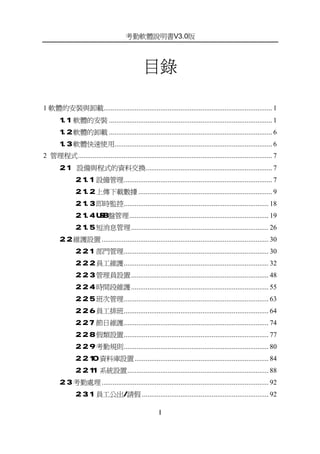1. 考勤軟體說明書V3.0版
目錄
1 軟體的安裝與卸載............................................................................................ 1
1.1 軟體的安裝 ......................................................................................... 1
1.2 軟體的卸載 ......................................................................................... 6
1.3 軟體快速使用...................................................................................... 6
2 管理程式.......................................................................................................... 7
2.1 設備與程式的資料交換..................................................................... 7
2.1.1 設備管理................................................................................. 7
2.1.2 上傳下載數據 ......................................................................... 9
2.1.3 即時監控............................................................................... 18
2.1.4 USB 盤管理............................................................................ 19
2.1.5 短消息管理........................................................................... 26
2.2 維護設置 ........................................................................................... 30
2.2.1 部門管理............................................................................... 30
2.2.2 員工維護............................................................................... 32
2.2.3 管理員設置........................................................................... 48
2.2.4 時間段維護........................................................................... 55
2.2.5 班次管理............................................................................... 63
2.2.6 員工排班............................................................................... 64
2.2.7 節日維護............................................................................... 74
2.2.8 假類設置............................................................................... 77
2.2.9 考勤規則............................................................................... 80
2.2.10 資料庫設置 ......................................................................... 84
2.2.11 系統設置............................................................................. 88
2.3 考勤處理 ........................................................................................... 92
2.3.1 員工公出/請假 ..................................................................... 92
I
2. 考勤软件说明书V3.0版
2.3.2 員工忘簽到/簽退處理 .......................................................... 98
2.3.3 集體遲到/早退處理............................................................ 101
2.4 查詢/列印 ....................................................................................... 104
2.4.1 出勤記錄............................................................................. 104
2.4.2 考勤異常查詢與報表.......................................................... 110
2.4.3 系統操作日誌 ..................................................................... 134
2.5 資料管理 ......................................................................................... 135
2.5.1 初始化系統......................................................................... 135
2.5.2 清除過期資料 ..................................................................... 135
2.5.3 備份資料庫......................................................................... 137
2.5.4 導入考勤數據 ..................................................................... 138
2.5.5 導出考勤數據 ..................................................................... 140
3 附錄 ............................................................................................................. 143
3.1 確定日期 .......................................................................................... 143
3.2 選擇員工 .......................................................................................... 143
3.3 選擇部門 .......................................................................................... 144
3.4 選擇部門員工................................................................................... 145
3.5 資料表處理工具條 ........................................................................... 145
3.6 導出數據 .......................................................................................... 146
3.7 高級導出 ......................................................................................... 148
4 軟體使用許可協定....................................................................................... 152
5 常見故障解答 .............................................................................................. 154
II
3. 考勤软件说明书V3.0版
1 軟體的安裝與卸載
1.1 軟體的安裝
安裝軟體之前建議關閉其他正在運行的應用程式,這樣有助於避免在安裝
過程中發生衝突。
@ 注:本說明有可能與光碟實際內容不符,請以光碟安裝程式為准。
將安裝光碟放入光碟機,安裝程式會自動運行,彈出如下對話方塊:
選擇軟體的語言,選擇之後按 OK 進入下一步:
1
9. 考勤软件说明书V3.0版
2 管理程式
2.1 設備與程式的資料交換
2.1.1 設備管理
軟體要從設備中下載資料時,需要與設備建立通訊。因此首先將要連接的
設備添加到系統中,輸入相應的連接參數,連接機器後進行資料的上傳與下載。
設備維護
在軟體主介面上點擊按鈕設備維護或在“我的設備列表”區域內單擊滑鼠
右鍵選擇設備維護,在這裏對設備進行添加、刪除、修改。
系統有 2 個默認設備通訊參數,一個是 RS232/RS485 方式,一個是乙太網方式。
添加:用戶可以新添加一個設備,輸入相應設備的連接參數,保存即可,在左
邊的設備列表中會顯示設備名稱。
設備名稱:給設備取個名稱,標識連接的是哪一台機器。
7
10. 考勤软件说明书V3.0版
通訊方式:機器與電腦的通訊方式。
串列傳輸速率:這裏的串列傳輸速率必須選擇與機器中的串列傳輸速率
相同。
IP 地址:設備的 IP 位址。
通訊密碼:機器中設置了通訊密碼則填入相同密碼,沒有設置則不用填
寫。
機號:設備的機器號。
埠: 電腦使用的埠號。RS232/RS485 方式為 com 口,乙太網方式的
默認為 4370。
刪除:如果設備已經不需要使用了,在左邊的設備列表中單擊要刪除的機器名,
再點擊刪除就可以從系統中刪除該設備。
保存:如果對選中的設備的連接參數修改之後,需點擊保存來將資訊保存下來。
@ 注意:部分機器只有 RS232/RS485 通訊方式,在機器上設置時:
如果是 RS232 方式,輸入 1〜100、133〜255 之間任意數即可。
如果是 RS485 方式,輸入機器的位址。
連接設備
已添加到系統的設備都會顯示在“我的設備列表”中 在要連接的設備上單
,
擊選中,再點擊連接設備按鈕;或者在要連接的設備上單擊右鍵,在出現的功
能表中選擇連接設備。
8
11. 考勤软件说明书V3.0版
當系統開始連接設備時 在介面的右下方的連接狀態欄中會顯示“正在連接
,
設備,請稍候”,然後會給出是否連接成功的資訊。
如果連接失敗,請檢查
1)設備的連接參數是否與設備的功能表中的通訊參數相符。
2)通訊線是否連接好。
斷開設備
當設備與系統在上傳下載資料時,設備會處於“工作中”的狀態,此時設備
不能進行其他操作。上傳下載完資料之後,則可以斷開與設備的連接,可以點
擊斷開設備來斷開與設備的通訊。
2.1.2 上傳下載數據
這是管理軟體與設備之間進行資料交換的視窗。通過此功能表,可以將設
備上的用戶資訊和記錄資料下載到軟體中,也可以將軟體中保存的用戶資訊和
9
12. 考勤软件说明书V3.0版
上傳到設備中。進行下列操作時,需首先連接好設備。
從設備下載記錄資料:下載設備中的全部驗證通過的記錄;
從設備下載人員資訊:員工資訊的下載,可以同時下載員工指紋;
上傳人員資訊到設備:員工資訊的上傳,可以同時上傳員工指紋;
設備管理:查看設備的資訊並通過軟體對設備的設置進行修改。
從設備下載記錄資料
當系統與設備處於連接狀態時,才可以進行下載資料的操作。直接點擊主
介面的右邊“有關設備操作”欄的從設備下載記錄資料;或進入設備管理功能
表,選擇從設備下載記錄資料。
系統會提示“正在讀取資料”,這時請稍等片刻,當資料下載完成後在頁
面右下方的狀態欄中提示下載資料完成之後,設備與軟體的通訊已經結束。下
10
14. 考勤软件说明书V3.0版
刪除:在列表區選中需要刪除的用戶,可以選擇刪除設備中所有用戶資訊、只
刪除指紋或者只刪除密碼,只需要在對應項目上打上勾即可,然後選擇
,可在按住 Ctrl 鍵同時單擊滑鼠。
“刪除”按鈕,。當要選擇多條記錄時
上傳人員資訊到設備
當用戶不小心刪除了指紋機上的人員資訊及指紋或使用多台設備時 為了
,
用戶使用方便,減少登記量,軟體提供了將資料庫中的人員資訊及指紋上傳至
機器的功能。
當系統與設備處於連接狀態時,才可以進行上傳資料的操作。直接點擊主
介面的右邊“有關設備操作”欄的上傳人員資訊到設備;或進入設備管理功能
表,選擇上傳人員資訊到設備。
分部門選擇員工:例某公司有很多個部門,上傳時只要上傳某個部門的某
12
17. 考勤软件说明书V3.0版
@ 注意:這些資訊是沒有辦法修改的,只能夠查看。
b、為了保證機器長時間穩定的運行,有的機器可以設置定時休眠和定時關
機單擊電源管理標籤頁,點擊讀取設置,將機器的空閒設置顯示出來:
如果要更改設置,在頁面上更改之後,點擊應用設置即可。
15
21. 考勤软件说明书V3.0版
@ 注意:部分機器不具有該功能,具體可諮詢我司售後服務人員。
2.1.4 USB 盤管理
一般來說,可以通過 RS232、乙太網、RS485 等幾種方式下載記錄資料。
當通訊比較麻煩或是通訊不上的時候,可以通過 U 盤來上傳下載員工資訊
和指紋,下載記錄資料到軟體。
在維護設置功能表下選擇系統設置,在“功能配置”框中勾中 USB 盤管
理,則在資料功能表下的 USB 盤管理變為可操作的。
由於機型的不同,從機器上下載到 U 盤上的資料結構也不同,因此,使用
U 盤管理時,首先選擇你使用的機型:
19
22. 考勤软件说明书V3.0版
選擇之後按確認進入 U 盤管理,如果選擇錯誤可能導致資料不正常。
導入用戶資料至電腦
將 U 盤插入指設備的 USB 插槽, 選擇“功能表”-“USB 閃盤管理”-
“下載用戶資料”,按 OK,螢幕顯示拷貝資料成功;將 U 盤拔出插入電腦的 USB
插槽,進入軟體“資料” -“USB 閃盤管理”選擇“導入用戶資料至電腦”選
項卡,出現如下介面:
20
23. 考勤软件说明书V3.0版
在頁面左邊“檢查記錄資訊”欄中會顯示當前 U 盤中存儲的用戶資料的檔
資訊。選中該檔,單擊從 U 盤導入用戶資料,則系統開始導入資料。導入成功
的資料在中間列表中顯示。
U 盤資料清除:刪除 U 盤中的資料。
清除列表:清除當前列表中的員工資訊。
刷新:刷新顯示當前列表中的員工消息。
從本地磁片導入:從電腦的其他磁片中導入用戶資料。
用戶資料導出至 U 盤
將軟體中的用戶資料導出至 U 盤保存或通過 U 盤上傳至其他設備。這裏可
以選擇要上傳的用戶。如下圖所示:
21
25. 考勤软件说明书V3.0版
在頁面左邊“待導入資料列表”欄中會顯示當前 U 盤中存儲的用戶資料的
檔資訊。選中該檔,單擊從 U 盤導入記錄,則系統開始導入資料。導入的資料
在中間列表中顯示。
U 盤資料清除:刪除 U 盤中的資料。
清除列表:清楚當前列表中的短消息。
刷新:刷新顯示當前列表中的短消息。
從本地磁片導入:從電腦的其他磁片中導入用戶資料。
導入短消息
將 U 盤插入設備, 選擇“功能表”-“USB 閃盤管理”-“下載短消
息”,按 OK,螢幕顯示拷貝資料成功;將 U 盤拔出插入電腦的 USB 插槽,進入
軟體“資料” -“USB 閃盤管理”選擇“導入短消息”選項卡,出現如下介
面:
23
26. 考勤软件说明书V3.0版
單擊從 U 盤導入短消息,則系統開始導入資料。導入成功後提示成功導入
的短消息的數目。並在列表中顯示導入的所有短消息的內容。
新短信添加到電腦:將機器中有的但軟體中沒有的短消息添加到軟體中。
覆蓋電腦資料:用導入的資料覆蓋軟體中的資料。
U 盤資料刪除:刪除 U 盤中的短消息資料。
清除列表:清楚當前列表中的短消息。
刷新:刷新顯示當前列表中的短消息。
導出短消息
將軟體中的短消息導出至 U 盤保存或通過 U 盤上傳至其他設備。這裏可以
選擇要上傳的短消息。如下圖所示:
24
28. 考勤软件说明书V3.0版
2.1.5 短消息管理
在某些型號的機器上我們提供了定時定人發送對公對私短消息功能 我們
。
只需要在後臺軟體上進行設置,然後上傳到設備中,對公的短消息在啟動設備
就可以看到,而且會一直出現,對私的短消息在用戶驗證指紋之後就會提示短
消息。從而減輕人事的工作量,大大提高工作效率。
在維護設置功能表下選擇系統設置,在“功能配置”框中勾中 USB 盤管
理,則在資料功能表下的 USB 盤管理變為可操作的。
短消息管理
1、通訊設置
我們提供串口/乙太網二種連接方式,與設備通訊中的連接相同,選擇對應
26
31. 考勤软件说明书V3.0版
短消息:此列表顯示已添加的所有的短消息;
操作選擇:當軟體與機器已經連接時,可以選擇“立即發送”;當軟體與
機器還未連接的話,可以選擇“暫不發送”,回到短消息管理主介面,選擇暫
未發送的短資訊,點擊“發送短消息”則可完成用戶短消息得導出。或通過 U
盤將保存的短消息導出。
6、刪除
選擇考勤機短消息,點擊執行,則可刪除設備所有的短消息。若在左邊
的短消息列表選擇某短資訊,點擊執行,則可刪除選定的短消息;
選擇考勤機全部員工定制短消息,點擊執行,則可刪除設備上所有的用戶
短消息。
員工短消息定制查詢
查詢:本系統支援短消息編號、部門、考勤號碼、姓名四種查詢方式,您可
29
32. 考勤软件说明书V3.0版
以通過“條件” 下拉清單選擇需要的方式,然後在“輸入”框中輸入
相應的查詢資訊,點擊“查詢”按鈕,在左邊的列表區就可以顯示符
合條件的查詢結果。點擊“刷新”,左邊的列表區就可以顯示所有用
戶的短消息定制資訊。
員工短消息定制刪除:在左邊的已定制短消息員工列表中,選中需要刪除的員
工,點擊“員工短信定制刪除”,則可刪除定制了。
@ 注意:只有支援短消息功能的機器才能使用。
2.2 維護設置
主功能表上的維護/設置項是在為考勤統計做準備的 在這裏可以先設置軟
,
體使用的資料庫以及關於系統的設置。首先要進入部門管理設置,給員工分好
部門;然後進行員工維護設置、管理員設置;再進行時間段維護設置、班次管
理設置、員工排班設置,最後進行的是節日維護、假類設置、考勤規則的設置。
@ 注意:只有給員工排班之後,系統才會根據班次統計出該員工的考勤報
表。
這個系統還提供了聯機登記指紋或卡的功能,可以有效的避免人員和指紋
或卡不對應的麻煩,並簡化了指紋上傳下載的過程。具體請查閱 2.2.2 員工維
護。
2.2.1 部門管理
該模組方便管理部門對各個部門進行分部門管理。主要可以添加、刪除部
門,以及部門錄用員工。具體操作如下:
30
33. 考勤软件说明书V3.0版
點擊維護/設置功能表下的部門管理功能表項,彈出如下視窗:
新增部門時,首先單擊左鍵選中新增部門的上級部門,然後單擊“新增部
門”按鈕,在出現的對話方塊中輸入新部門的名稱,單擊“確定”保存。
要修改部門名稱時,單擊“部門更名”,在部門名稱框內輸入新名稱即可,
但是如果需要修改總公司的名稱,需要在考勤規則設置中去修改。
要撤銷部門,只需在所要撤銷的部門上單擊左鍵選中,然後點擊“撤銷部
門”按鈕,在出現的警告提示框中選擇“確定”,就可以將部門撤銷。
要修改部門的隸屬關係時,將要修改的部門選中,按住滑鼠左鍵,拖動到
新的上級部門名稱上,然後按提示操作。
點擊部門錄用員工按鈕,彈出介面如下:
31
36. 考勤软件说明书V3.0版
母等。
1)新增員工
通常第一次使用本管理程式時,在設備上登記了用戶之後再下載至軟體中
直接修改姓名保存,再上傳到機器上使用即可。
如果要直接在軟體中新增員工,為了確保新增的用戶資訊和指紋或卡能夠
一一對應,在這個介面中可以連接設備來即時登記指紋和卡。連接上設備後,
每添加一名員工的同時登記對應人的指紋或卡。以避免出現指紋或卡和人員不
對應的麻煩。
a、 登記指紋
在“指紋或卡登記”下拉清單中選擇要連接的登記的指紋設備 連接成功
,
後開始新增員工。選取員工所在的部門,按 按鈕後, 再輸入員工的登記號
碼、姓名及其它相關資訊。單擊登記按鈕開始登記指紋。
指紋機登記:使用脫機指紋機來登記指紋。
指紋儀登記:使用聯機指紋儀來登記指紋。
圖片登記:用保存好的指紋圖片來登記指紋。
登記流程
單擊登記按鈕,出現一個登記介面:
34
38. 考勤软件说明书V3.0版
根據提示在指紋機的採集器或指紋儀上按壓指紋,按壓成功 3 次後提示登
記成功,則完成了一次指紋登記。如還需登記備份的指紋則再選擇一個手指登
記。登記完成後按確認返回新增員工介面,可以再繼續新增員工。
b、 登記卡
在“指紋或卡登記”下拉清單中選擇要連接的登記的射頻卡類設備 連接
,
成功後開始新增員工。選取員工所在的部門,按 按鈕後,在射頻卡機器上刷
要登記的卡,刷過之後該員工的登記號碼和卡號的會顯示相應卡片的資訊,根
據需要更改編號和姓名,卡號不可以隨意更改。游標則定位在姓名欄中:
36
39. 考勤软件说明书V3.0版
如果需要繼續新增員工,再按 按鈕重複上述操作即可。
2)批量增加員工:當某一部門錄用了一批員工時,可以通過該功能增加員工,
減輕操作員的工作量。例如票據部批量增加員工,首先選中部門,單擊“批
量增加員工”按鈕,出現批量增加員工介面。
如果該部門沒有員工,出現如下介面:
37
46. 考勤软件说明书V3.0版
考勤有效:本項選中時,將根據考勤規則和班次計算考勤,否則,該員工不參
加考勤,按正常上班記。例如單位的領導可以不考勤而計算為正常
上班。
記加班:本項選中時,計算該員工加班。
節假日有效:本項選中時,該員工在節假日將休息,如果上班,按加班記,否
則,該員工在節假日必須上班,不上班按曠工記。
上班簽到/下班簽退:可以設置該員工是否必須簽到簽退,該專案中設置的許可
權高於班次時間段中設置的許可權。
員工考勤設置
單擊考勤時間排定,進入員工考勤設置視窗,介面如下:
44
53. 考勤软件说明书V3.0版
管理員的初始口令是本人的登記號碼,點擊確定進入管理員許可權設置介
面,在此介面可以設置此管理員可以對軟體進行的。
單擊各項前面的框在選中與不選中之間切換, 表示選中該項,全不選則
表示按照系統默認的許可權設置給每一類管理員。選擇完成之後點擊“確認”
設置完成,點擊“放棄”可以在下次再設置許可權(在管理員介面中選定要修
改的管理員,點擊“操作許可權”按鈕即可進行重新設置)
。詳細請見可授權項
目
@ 注意:管理員不可以修改自己的許可權,不可以刪除自己,只有上一級
的 管理員可以修改、添加或刪除下一級的管理員。當只有一個管理員
時,才可以改變許可權或取消管理員的。詳細請見管理員的分類及許可權
設置好管理員後,系統默認管理員的口令為該員工的登記號碼,建議將口
令修改為個人口令保證系統資料的安全性。
系統設置了管理員之後,在以後進入系統時會提示輸入管理員登陸號碼及
51
54. 考勤软件说明书V3.0版
口令才可以進入系統。
管理員的許可權與分類
1. 管理員的分類
系統總共有四類管理員,按許可權高低排列:
超級管理員、二級部門管理員、一級部門管理員、部門管理員
2. 管理員許可權
超級管理員可以管理所有員工;部門管理員只能管理本部門的員工。
超級管理員許可權:超級管理員是系統最高一級的管理員,可以對除自己外的
任何管理員進行添加、修改、刪除的操作,只有它可以初始
化管理系統和進行資料庫的設置。它的默認許可權是可以對
系統進行任何操作。如果在設置管理員許可權介面中全不
選,則使用默認許可權;如果有選擇幾項,則該管理員只能
對選中的項目有操作的許可權。
二級部門管理員許可權:二級部門管理員可以添加本部門管理員,並對本部門
內除自己以外的同級或是低一級的管理員進行修改許可
權、刪除的操作,不可以對其他部門的任何管理員進行
操作。如果有選擇幾項,則該管理員只能對選中的項目
52
55. 考勤软件说明书V3.0版
有操作的許可權。
一級部門管理員:一級部門管理員可以添加本部門管理員,並對本部門內除自
己以外的同級或是低一級的管理員進行修改許可權 刪除的
、
操作,不可以對其他部門的任何管理員進行操作。如果有選
擇幾項,則該管理員只能對選中的項目有操作的許可權。
部門管理員:部門管理員可以添加本部門管理員,並對本部門內除自己以外的
同級的管理員進行修改許可權、刪除的操作,不可以對其他部門
的管理員進行操作。如果有選擇幾項,則該管理員只能對選中的
項目有操作的許可權。
可授權項目
清除過期資料/備份資料庫/導出考勤資料:在資料功能表下有這 3 個項目,管
理員如有此許可權,可以保存和查
看資料。
導入考勤數據:在資料功能表下的專案,可以將檔中的記錄資料導入到系統中。
員工公出/請假:在考勤處理功能表下的專案,也可以點擊“員工請假”圖示,
可以設置員工公出/請假狀況 並可以生成員工公出/請假記錄
,
表。
員工忘簽到/簽退處理:在考勤處理功能表下的專案,如有員工忘簽到/簽退,
則給該員工添加簽到/簽退記錄。
集體遲到/早退處理:在考勤處理功能表下的專案,如有集體忘簽到/簽退,則
忽略指定時間內的簽到/簽退記錄,再新增簽到/簽退記
錄。
出勤記錄:在查詢/列印功能表下的專案,可以查詢員工的出勤記錄並查看系統
修改日誌。
當前員工在崗情況:在查詢/列印功能表下的專案,可以查詢員工當前時間的在
崗/不在崗情況。
考勤異常查詢與報表:查詢/列印功能表下的專案,也可點擊“統計報表”圖示
53
56. 考勤软件说明书V3.0版
進入,可以查詢各種異常情況,並對考勤情況進行統計,
生成報表。報表可以列印。
部門管理/員工維護:在維護/設置功能表下的專案,在部門管理中可以設置部
門;員工維護裏修改員工資訊和員工的考勤設置。
管理員設置:在維護/設置功能表下的專案,設置管理員並進行許可權分配。
時間段維護/班次管理:在維護/設置功能表下的專案,在時間段維護中可以設
置上班的時間段,在班次管理中,選擇適當的上班時間
段或時間段組合來設置不同的班次。
員工排班:在維護/設置菜單下的專案,在此將已經設置好的班次安排給員工。
節日維護:在維護/設置功能表下的專案,進行節日設置。
假類設置:在維護/設置功能表下的專案,進行假類設置,並設定假類在報表中
的統計規則。
考勤規則:在維護/設置功能表下的專案,進行考勤規則設置,並設定考勤專案
在報表中的統計規則。
資料庫設置:在維護/設置功能表下的專案,在此進行資料庫連接。
系統設置:在維護/設置功能表下的專案,能夠對軟體的一些選項進行設置
連接設備:在設備管理功能表下的專案,能夠連接設備。
從設備下載記錄資料:在設備管理功能表下的專案,能夠下載記錄資料。
上傳人員資訊到設備:在設備管理功能表下的專案,能夠上傳人員資訊。
下載員工及其指紋資訊:在設備管理功能表下的專案,能夠下載員工指紋資訊。
清除設備中的記錄資料:在設備管理功能表下的專案,清除考勤機的記錄資料。
設備管理:在設備管理功能表下的專案,能夠查看設備的資訊並對設備進行一
些操作。
設備維護/刪除設備:在設備管理功能表下的專案,能夠添加刪除修改設備的通
訊資訊。
同步設備時間:在設備管理功能表下的專案,將設備的時間與電腦的時間同步。
54
57. 考勤软件说明书V3.0版
2.2.4 時間段維護
在班次設置之前,必須將所有可能用到的時間段設置完畢,選擇維護/設置
功能表,單擊主功能表上的維護/設置下的時間段維護選項(如下圖),可以對員
工排班使用到的時間段進行設置。
在設置時間段的時候,如果沒有設置班次管理的話,系統會自動提示您設
置班次管理,介面如下:
55
64. 考勤软件说明书V3.0版
簽到,這時甲沒有遲到,因為他的簽到時間距上班時間
沒有超過5分鐘,乙遲到10分鐘,因為他的簽到時間距上
班時間超過5分鐘了。
記早退時間(分鐘):和記遲到時間一樣,看簽退時間和下班時間之間的時間
差。
開始簽到/結束簽到:必須輸入。該時間段的簽到的有效範圍,在此範圍外的簽
到記錄為無效記錄。
開始簽退/結束簽退:必須輸入。該時間段的簽退的有效範圍,在此範圍外的簽
退記錄為無效記錄。開始簽退的時間和結束簽到的時間
不能有重合的時間。
記為多少工作日:指每個班次記為多少個工作日,如果這裏設置了數值,統計
時程式將按照設置數值統計工作日,否則按考勤規則裏的設
置統計。
記為多長時間(分鐘):在統計報表中將該時間段的時長記為多長時間,可由
用戶自己設置。例如:某時間段的實際時長為9小時,
可以將其記為8小時 在考勤統計中也將該時間段記為
,
8小時。
必須簽到、必須簽退:可以根據不同崗位的不同要求可以選擇班次時間段是否
為必須簽到,必須簽退。
更改此時段類別的顯示顏色:可以更改每個班次時間段的顏色,以區分每個不
同的班次。只要將滑鼠左鍵單擊顏色區域就能修
改想要的顏色。
62
65. 考勤软件说明书V3.0版
2.2.5 班次管理
在已經設置好了時間段維護之後可以進行班次管理。選擇維護/設置功能
表,點擊班次管理選項,可以進入班次管理功能表。功能表介面如下:
介面分班次名稱段和班次時間段,班次名稱框主要包括班次的名稱,班次
的起用日期,班次的週期數,班次的週期單位。
班次的名稱:班次名稱不能重複,表格中的所有欄位不能為空。
起用日期:就是該班次從什麼時間開始使用,格式為 yyyy-mm-dd, 例如 2002
年 10 月 15 日為 2000-10-15,2003 年 3 月 6 日為 2000-03-06。
週期數:班次迴圈週期 = 週期數 * 週期單位
週期單位:有天、周、月三個選擇項。
利用班次管理工具條,增加、刪除、修改班次。在班次表編輯狀態(點擊
修改按鈕後)下,可以增加、修改、刪除班次時間段。
增加:單擊 新增班次按鈕,添加一個新的班次,右邊將增加一個空白的班次
時間段。然後點添加時段。彈出如下介面:
63
68. 考勤软件说明书V3.0版
默認班次:從下拉功能表中可以選擇一個班次作為該部門新錄入員工時默認使
用的班次,就是當一個部門登記完新員工後系統自動賦給該新員工
這個班次。
可排班班次:可排班班次列表框中顯示了目前所有設置好的班次名稱,對該部
門員工排班時,只有選擇了的班次才會出現在班次列表中。
正常排班
頁面的右邊是員工排班模組。員工排班可以單個對其進行排班,也可以批
量對其進行排班。按全選按鈕 可以將所有的員工進行排班。在員工列表介面
按住ctrl鍵單擊滑鼠可以對員工進行多選 選定需要排班的員工然後點擊員工
,
排班按鈕 ,出現如下介面:
66
69. 考勤软件说明书V3.0版
簽到、簽退:可以設置該員工是否必須簽到簽退,還是根據相應的時間段判斷
是否需要簽到、簽退。該項目中設置的許可權高於班次時間段中
設置的許可權。
計算考勤:指考勤是否有效,本項選中時,將根據考勤規則和班次計算考勤,
否則,該員工不參加考勤,按正常上班記。例如單位的領導可以不
考勤而計算為正常上班。
記算加班:本項選中時,計算該員工加班。
節假日有效:本項選中時,該次排班的員工在節假日將休息,如果上班,按加
班記,否則,該次排班的員工在節假日必須上班,不上班則按曠
工記。
加班需要經過登記或審核:指的是該次排班的員工的所有加班必須經過登記或
者審核才有效。
67
70. 考勤软件说明书V3.0版
在當前排班選項下面可以查看該員工的所有班次,可以增加和刪除改員工
的班次。按增加鍵 出現如下介面:
該介面顯示了所有的班次以及班次時間段。
在已經設置好的班次中選擇一個新的班次,確定它的起止時間,單擊“確
認”按鈕確認所進行操作,單擊“取消”按鈕則取消所做操作,返回員工排班
設置視窗。 排班成功後在員工的班次欄中會顯示相應的班次名稱,並在介面的
時間列表中會顯示上班的時間段。
智能排班
如果需要靈活排班的或者由於換班情況太過頻繁又沒有規律可循的情況下
可以進行智慧排班,智慧排班是指在設定的時間員工沒有固定排班但有考勤記
錄時,系統可以自動判斷記錄屬於哪個時間段。當智慧排班選中的時候,出現
如下介面:
68
73. 考勤软件说明书V3.0版
當所有的排班設置完成後,單擊“確認”按鈕保存設置。
臨時排班
當一名或多名員工的上班時間需要臨時變動時,可進行臨時排班,單擊員
工臨時排班按鈕,彈出提示對話方塊,介面如下:
單擊“OK”按鈕,進入臨時排班,單擊“Cancel”按鈕,返回員工排班介
面。首先選擇排班的時間範圍,選擇員工,選擇多名員工時可以按住鍵盤上的
Ctrl 鍵,同時單擊員工或使用全選按鈕,然後單擊“增加時段”按鈕,在出現
71
76. 考勤软件说明书V3.0版
6 D A B C
7 C D A B
在以上排班表中,經過分析可以發現,所有員工的上班時間是以四天為一
週期進行迴圈。因此,將 1-4 天內 A、B、C、D 四個班次的上班時間排成四個班
次,然後再將四個班次賦給對應的班組即可。
以 A 班組對應的班次為例,班次管理中添加的班次如下:
迴圈週期:4 天。
起止時間:指的是在下面的滾動區域內顯示所有員工排班的時間是從哪以
天開始,到哪天結束的一個時間段。
2.2.7 節日維護
在法定的節日,員工將根據有關法規進行休假,在休假期間,員工將不會進
行考勤登記,按照一般的情況,如果沒有進行考勤登記的話,系統將對沒登記
74
79. 考勤软件说明书V3.0版
正確輸入所增加的資訊之後按 按鈕就將增加的資訊保存下來了。
刪除:按 按鈕可以刪除不需要使用的節日資訊。
修改:當需要將已增加的假日時間進行調整,可以點擊 ,然後修改節日資訊。
然後點擊 ,可以將修改的資訊保存下來。
增加了假日後,在員工排班中,系統不會將這幾個時間段進行排班。由於
沒有排班記錄,因此,設置的假日期間,在考勤報表中,系統是不會計算這段
時間的考勤。如果在節假日期間有員工進行了考勤登記,在考勤報表中則統計
為該員工自由加班。
2.2.8 假類設置
當遇到特殊情況時,員工有可能因為不同的原因需要請假,並希望請假能
夠在系統中自動統計。本系統提供對假類的維護功能,點擊下拉功能表中的假
類設置,彈出功能表如下:
77
80. 考勤软件说明书V3.0版
系統默認的假類只有 3 個普通的假類:病假、事假、探親假,這 3 個假類
不可以刪除和修改。如果需要更多的假類可以按 按鈕就可以添加新的普通假
類。
添加:按 按鈕添加新的普通假類。在右邊的模組中可以定義假類的名稱、統
計規則、以及該假類在報表中的表現方式和是否計為請假。將這些資訊
填寫完畢之後只要點 就可以保存以上的操作,如果點 按鈕則是取
消當前操作。在添加假類的過程中,需要添加的資訊如下:
假日名稱:就是為該假類取的一個名稱。
統計規則:在考勤報表中對假類是按照一定的規則來統計的。假類的統計規則
主要有:最小單位、舍入控制、按次計算、累計後再進行舍入等四
種計算規則。
78
81. 考勤软件说明书V3.0版
最小單位是請假的最小的計算單位。一般單位有天、小時、分鐘、工作日
中幾種計算單位。如下圖:
舍入控制是指在考勤報表中的考勤計算時如果有出現請假時間不為整數的
時候,為了方便考勤計算而提供的一種計算方式。有向下舍入(舍去)、四捨
五入、向上(進位)三中舍入方式。
按次計算指在考勤報表中對該假類的統計方式:在一個時段內員工請假是
以請假的次數作為計算方式。如果選擇該選項的話,那麼在考勤計算中則不按
照統計規則中的最小單位和舍入控制計算。如下圖:
累計後再進行舍入是將該項目所有時間累計後再換算成相應統計單位,然後
再按照最小單位根據設定的舍入方法舍入。
79
82. 考勤软件说明书V3.0版
報表中的表示符號是在列印報表的時候 該假類出現在報表中的符號表示方
,
式。
計為請假是指是否設置該假類為請假。值得注意的是,如果在該選項打上勾
的話,那麼新增的請假日期在考勤報表的考勤統計中將該假計算為請假。
刪除: 可以將一個假類進行刪除。選中需要被刪除的假類名稱,再點擊該
按鈕就能將選中的假類刪除。
修改: 是修改一個假類。選中需要被修改的假類名稱,再點擊該按鈕就能
在右邊的框中對假類進行修改。
2.2.9 考勤規則
所有的考勤統計都是根據考勤規則來進行的。
1、 選擇維護/設置功能表,點擊考勤規則選項,彈出介面如下:
80
83. 考勤软件说明书V3.0版
設置介面共三個標籤頁,首先看基本設置標籤頁的內容。
需要設置每週從星期幾開始以及每月從哪一天開始,有些單位一周是從星
期天開始計算,一個月從 26 號開始計算,在這裏設置好之後,進行統計時便於
選擇時間。
當班次跨 00:00 時,應指定班次算哪一個工作日。
最長的班次時段不超過多少分鐘和最短的班次時段不少於多少分鐘,是為
了系統更好的判斷考勤狀態,確認記錄是否正確,配合智慧排班的判斷。
有效考勤記錄間隔不小於幾分鐘,小於這個時間範圍的產生的記錄系統將
認為是無效記錄。例如間隔 5 分鐘,8:10 有一條有效記錄,那麼 8:10 到 8:15
之間的其他記錄都是無效記錄,只有 8:15 以後的記錄才是有效記錄。
外出狀態:對外出狀態的處理有四種選擇
忽略該考勤狀態:考勤統計處理時不考慮外出這種情況
81
84. 考勤软件说明书V3.0版
表示為一般外出:將這種情況作為一般外出處理
表示為因公外出:將這種情況作為因公外出處理
進行審核:對記錄進行人工判斷,以確定是否為外出
加班狀態:一般來說對於加班有三種處理方式,一是不計加班,二是直接計為
加班,三是需要領導批准。
忽略該考勤狀態:考勤統計處理時不計加班;
直接記為加班:加班情況無需審核,直接統計為加班;
進行審核:對記錄進行人工判斷,以確定是否為加班;
審核的操作在考勤異常查詢與報表中的其他異常情況查詢功能中完成。
2、單擊考勤計算標籤頁,出現考勤計算的介面,如下圖:
這裏設置的‘上班後超過多少分鐘簽到記遲到’以及‘下班前提前多少
82
86. 考勤软件说明书V3.0版
一天分為三個以上時間段考勤時,請將所有專案選取統計時累計選項,
以確保統計計算的正確性。
按班次時段分類:是否需要將考勤記錄分配到各自所屬的班次時段。例如,將
未簽到項目選取按班次時段分類,那麼統計時可以知道上午
班未簽到的時間總數以及下午班未簽到的時間總數。
按次計算:只統計次數,在報表中顯示多少次,沒有時間。
累計後再進行舍入:選中時將該專案所有時間累計後再換算成相應統計單位,
然後再按照最小單位根據設定的舍入方法舍入。
2.2.10 資料庫設置
本系統採用 Microsoft ADO 資料庫介面,默認採用單機 Access2000 資料
庫,檔案名為 att2000.mdb,您可以根據實際情況重新設置資料庫連接。
當系統出現如下錯誤提示時,您需要更正您的資料庫連接設置:
1、 連接 Microsoft Access 資料庫的設置方法:
1)提供者選擇 Microsoft Jet 4.0 OLE DB Provider;
84
88. 考勤软件说明书V3.0版
點擊 按鈕,可以選擇資料庫檔。
A:單機使用
通過彈出的檔管理器功能表,定位到要使用的資料庫之上。默認的檔路徑
為 C:Program FilesAtt2007att2000.mdb。點擊測試連接檢查連接是否成
功,如果顯示的測試連接成功的話,就表明該軟體能夠連接上資料庫,如下圖:
86
89. 考勤软件说明书V3.0版
用戶可以通過輸入密碼對資料庫保持其安全性,如果不想輸入密碼的話,
只要在空白密碼選項中打上勾,如果需要輸入密碼的話,需要把空白密碼選項
上的勾去掉,然後在密碼框中輸入密碼,在允許保存密碼選項框中打上勾,按
確定鍵就行了。如下圖:
B:聯網使用
假設有三套管理系統進行聯網,三套管理系統所在的電腦分別編號為
Computer1,Computer2, Computer3,而且 Computer1 為主機 。那麼, 先將
Computer1 上的管理系統的安裝目錄設為共用 並且讓 Computer2 和 Computer3
,
都 能 進 行 讀 寫 訪 問 。Computer1 上 的 資 料 庫 鏈結 指 向 本地 的 資 料 庫 ; 而
Computer2 和 Computer3 上的資料庫鏈結均指向 Computer1 上的資料庫。這樣,
就能實現資料的共用。
2、 SQL Server 資料庫連接的設置方法:
要使用網路資料庫,必須先在資料庫伺服器上建立管理系統資料庫。在管
理 系 統 的 安 裝 目 錄 中 , 你 可 以 找 到 一 個 檔 sqlserver.sql , 該 檔 就 是 在
Microsoft SQL Server 7.0 上建立管理系統資料庫的 SQL 腳本。如果您使用
別的資料庫伺服器,請參照該檔建立管理系統資料庫。
87
90. 考勤软件说明书V3.0版
提供者選擇 Microsoft OLE DB Provider for SQL Server, 單擊下一步或
連接,進入如下介面:
確定存放資料庫的伺服器名稱,登錄伺服器的資訊及資料庫名稱。單擊確
定按鈕完成設置。
2.2.11 系統設置
設置系統自動監控、功能配置以及一些主視窗顯示設置。
常規
這裏可以根據用戶的喜好和需要更改一些介面的顯示方式和風格 只需要在
。
88
92. 考勤软件说明书V3.0版
USB 閃盤:可選專案,資料功能表下的 USB 閃盤管理變為可用。
短消息:資料功能表下的短消息管理變為可用。
門禁:在該軟體中加入一些門禁軟體中的功能,如時間段設置及組設置等,
當使用以考勤為主但又具有門禁功能的機器可以將該功能選中。選
中之後在軟體主頁面會出現門禁管理功能表,單擊 顯示門禁管理
的詳細功能表。詳細設置請參見《門禁軟體說明書》
通過指紋機寫卡:選中該選項,在員工維護下的通過指紋機寫卡、通過指紋
機清除卡按鈕在連接上機器之後變的可用。
登記號碼允許 9 位:當軟體連接上的機器是 9 位碼的機器時,勾中此選項,
則該軟體支援 9 位元登記號碼。
啟動選項:
啟動 windows 時啟動本程式:在選項前打勾,下次啟動 windows 時將自動
90
93. 考勤软件说明书V3.0版
啟動本程式。
程式開始時自動連接設備:在選項前打勾,下次啟動程式時程式自動連接已
添加的設備。
下載記錄:
下載全部記錄/下載新記錄:任選一項,當下載記錄時則按這裏的設置下載
記錄。
下載記錄時顯示進度條:當從設備中下載資料時會出現下載進度條。
下載時同時保存至檔:選擇此項時,下載記錄的同時將記錄資料保存至指
定的檔。
91
94. 考勤软件说明书V3.0版
2.3 考勤處理
2.3.1 員工公出/請假
員工因公外出或請假而不能參加正常考勤時,為了保證最終統計結果的正
確性,需要通過此功能進行設置,單擊功能表中“員工公出/請假”命令,操作
介面如下:
員工公出/請假設置頁面分為每日視圖和列表兩個頁簽。
在每日視圖頁面中對員工公出請假情況進行設置。
部門:從該下拉清單中可以查看和選擇各個部門,系統默認的部門為總公司。
員工:該下拉清單可以查看和選擇各個部門的員工,系統默認的員工為“全
92
95. 考勤软件说明书V3.0版
部”。
針對大批量的記錄,可以分部門分員工進行員工公出/請假設置。
@ 注意:在員工默認為“全部”的情況下,是不能增加員工公出/請假的。
假類分類視圖:在該視圖上可以顯示該系統存在的所有假類名稱。雙擊假類名
稱,可以選擇顏色以區分假類。
起止時間:和大多數模組中的起止時間一樣,都是用以確定某一個時間段,方
便用戶查詢。
生成報表:確定一個起止時間再點擊該按鈕能夠產生以報表的方式顯示的員工
公出/請假記錄表。
93
96. 考勤软件说明书V3.0版
導出:將一段時間內的所有請假的有關記錄以文本或者是表的方式導出在
一個具體的檔夾中。詳細操作請參見 3.7 導出資料。
查詢:該查詢方式是以表的方式顯示一段時間內所有員工的請假記錄,該功能
是與“列表”頁簽鏈結的,按該按鈕的時候,將自動跳至列表頁簽,以列
表的方式顯示請假記錄。如下圖:
增加:為某一個員工添加公出/請假記錄。添加的方法有兩種。
第一種方法:在設置框內的列表視圖中按住滑鼠左鍵,拖動滑鼠拉出一個
藍條,然後鬆開滑鼠左鍵,出現如下對話方塊介面:
94
98. 考勤软件说明书V3.0版
第二種方法:在工具欄中選擇新增 ,在起止時間內確定請假的起始時
間和終止時間,再選擇請假類型以及輸入請假原因。最後安確認按鈕來保存設
置,如不想保存,單擊“取消”按鈕結束操作。保存後介面同方法一。
修改:當您要調整一項請假時間時可以對員工請假進行修改。修改的方法
如同添加方法,都有兩種方法。
方法一:將滑鼠游標移至請假時間條一端,游標將變為 ,按住滑鼠左鍵,
移動滑鼠,就可以調整請假時間了。還可以將滑鼠游標移到公出
條上,游標變為 時,按住滑鼠左鍵,移動滑鼠,就可以整體移
動請假時間。
方法二:這種方法可以精確調整時間。在請假條上雙擊滑鼠左鍵,或者單
96
99. 考勤软件说明书V3.0版
擊設置介面上的修改按鈕 ,出現如下對話方塊:
在時間框中,重新輸入調整後的時間,單擊“確認”按鈕,保存修改操作
刪除:當請假員工銷假上班的話就需要將該員工的請假記錄刪除。請假時
間記錄刪除只需要在工具欄中按刪除按鈕 就可以將其刪除,如下圖:
97
100. 考勤软件说明书V3.0版
按“是”後刪除請假記錄。按“否”放棄刪除操作。
還可以選中請假時間條,然後按鍵盤上的 DEL 鍵進行刪除。
當您新增一項公出/請假時間段與已有的時間段重疊時,出現如下警告框:
按“確認”之後,當前添加的請假/公出無效。
當您成功添加一條公出/請假記錄之後,那麼在考勤報表中的班次明細情況
則將它歸為例外情況。
在其他異常情況中會將公出和請假的情況列出,公出/請假默認是有效的,
在考勤統計中會直接將其計算,在這裏可以對公出和請假進行審核,審核為無
效,則在報表中不統計已審核為無效的公出/請假的時間。
2.3.2 員工忘簽到/簽退處理
員工忘簽到處理
如果某個員工因為特殊原因而沒能簽到,這時可以採用員工忘簽到處理功
能增加簽到記錄。點擊考勤處理功能表下的員工忘簽到處理,彈出如下對話方
塊:
98
102. 考勤软件说明书V3.0版
,如下圖:
如果需要集體進行員工忘簽到的話可以點擊全選按鈕
按全不選按鈕 ,游標回到滑鼠在按全選按鈕之前的選中狀態。
在大批量員工的情況下,該模組還提供了對具體員工查詢的功能,操作方
法是在員工視圖中直接輸入員工的登記號碼、姓名、姓名的拼音以及姓名拼音
100
103. 考勤软件说明书V3.0版
的首字母, enter 鍵或者滑鼠左鍵點擊在輸入查詢條件出現的查詢標誌
按
查詢。假如,查詢名為王超的員工,用姓名拼音首字母的方法查詢,如下圖:
按 enter 鍵或者左鍵點擊查詢標誌 之後出現所要查找的目標。
員工忘簽退處理
如果某個或者一部分員工因為特殊原因而沒有進行簽退,這時可以採用員
工忘簽退處理功能增加簽退記錄。操作方法和添加簽到記錄完全相同。請參見
上一部分員工忘簽到處理。
2.3.3 集體遲到/早退處理
集體遲到
當某一部門部分或者全體員工因故遲到或因參加活動沒有簽到時,可使用
本功能修改員工的簽到時間,點擊下拉功能表中的集體遲到處理,彈出對話方
101
104. 考勤软件说明书V3.0版
塊如下:
在部門選擇框中,選擇所要處理的員工所在的部門,然後在員工選擇框中
單擊所要選定的員工,當要選擇多個員工時,可在按住 Ctrl 鍵同時單擊滑鼠。
單擊 按鈕可以選擇全部員工,單擊 按鈕取消所有選擇的員工。
該模組如同員工忘簽到/忘簽退模組一樣都提供查詢的功能 查詢方法和以
,
上模組相同,在這裏就不重複介紹。
類型選擇中有“集體遲到”和“集體早退”可供選擇,選擇時只需在選項
上單擊滑鼠左鍵就可以選中。
忽略簽到記錄是把設定時間段內的所選定員工的所有簽到記錄刪除,時間
段由‘從’時間框和‘到’時間框中指定的時間來確定。
修改後的簽到時間是指將要增加的簽到記錄的簽到時間。
單擊‘確認’按鈕,將刪除所忽略的簽到記錄,增加修改後的簽到記錄。
並返回主菜單。
單擊‘取消’本次操作,返回主功能表。操作介面如上圖。
集體早退
102
106. 考勤软件说明书V3.0版
2.4 查詢/列印
2.4.1 出勤記錄
該模組可以查詢所有員工的出勤記錄,是從設備上下載下來的初始記錄,
所有考勤統計都是以此記錄為基本依據。
點擊主介面上的查詢/列印功能表下的出勤記錄,查看員工出勤記錄。
1、查詢
部門:顯示該單位的所有部門。
員工:顯示該單位的所有員工,通過下拉清單選擇需要查詢的員工。
起止時間:確定所要查詢的時間範圍。
查詢:選擇部門、員工,確定開始日期、時間,結束日期、時間,單擊“查詢”
按鈕,將在視窗下部查詢結果顯示框內顯示一段時間內所選員工的出勤
記錄。
104
112. 考勤软件说明书V3.0版
2.4.2 考勤異常查詢與報表
在考勤管理中,經常要查詢考勤情況以及列印各種考勤報表,可以通過這
個功能來實現。考勤計算可以對考勤中出現的異常情況進行查詢和修改,共有
統計結果明細情況、班次明細情況、其他異常情況、和考勤統計匯總四個操作
介面。
首先選定部門,選擇要查找的員工,確定起止時間,點擊查詢按鈕頁面將
顯示考勤統計結果。
a)通過下拉清單選擇所要查看的部門
選擇員工,可以通過下拉清單選擇員工,也可以在查找欄中輸入登記號碼、
b)
姓名等進行查找。如果需要選擇多個員工一起查詢時,可以在要選擇的員工前
面的框中打上勾,點擊查詢計算即可。
c)再選擇所要查看的日期範圍
110
113. 考勤软件说明书V3.0版
d)選擇完成之後點擊查詢計算就可以看到考勤記錄。
因為在點擊查詢之後出現的默認介面為班次明細情況,因此在這先對班次
明細情況進行介紹。
班次明細情況
班次明細情況主要是查看遲到、早退、礦工和加班的情況,在此介面中有
詳細的上/下班時間和簽到/退時間,可以輕鬆的進行對比計算,核對計算是否
有誤。並可以在此頁面中設置請假公出和進行忘簽到簽退處理。
班次明細情況介面如下:
111